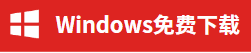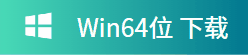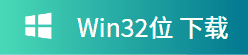pdf竖版如何变成横版,4种方法,免费学习
- 来源: 金舟软件
- 作者:Kylin
- 时间:2025-03-06 18:05:27
 AI摘要
AI摘要
本文详细介绍了四种将PDF竖版转为横版的方法:使用金舟PDF编辑器、金舟PDF阅读器、在线工具ilovepdf以及WPS Office。每种方法都配有具体操作步骤,用户可根据自身需求选择合适工具快速完成转换。同时提醒注意打印设置和特殊排版调整,帮助用户轻松解决PDF方向转换问题。
摘要由平台通过智能技术生成pdf竖版如何变成横版?通过专业的pdf编辑器和转换器,以及常用的办公软件都可以解决这个操作问题,下面跟着小编一起来看看具体的操作步骤吧。
“硬件型号: 华硕 天选4
系统版本:Windows 11 19045.2965
软件版本:金舟PDF编辑器v4.3.0&&金舟PDF阅读器v2.1.7&&Google Chrome 113.0.5672.127&&WPS office 11.1.0.14036
方法一:使用金舟PDF编辑器
1、打开金舟PDF编辑器,点击需要转换页面的pdf文件,或者点击“打开文件”;

2、进入页面之后,点击页面上方的“文档”中的“旋转页面”;
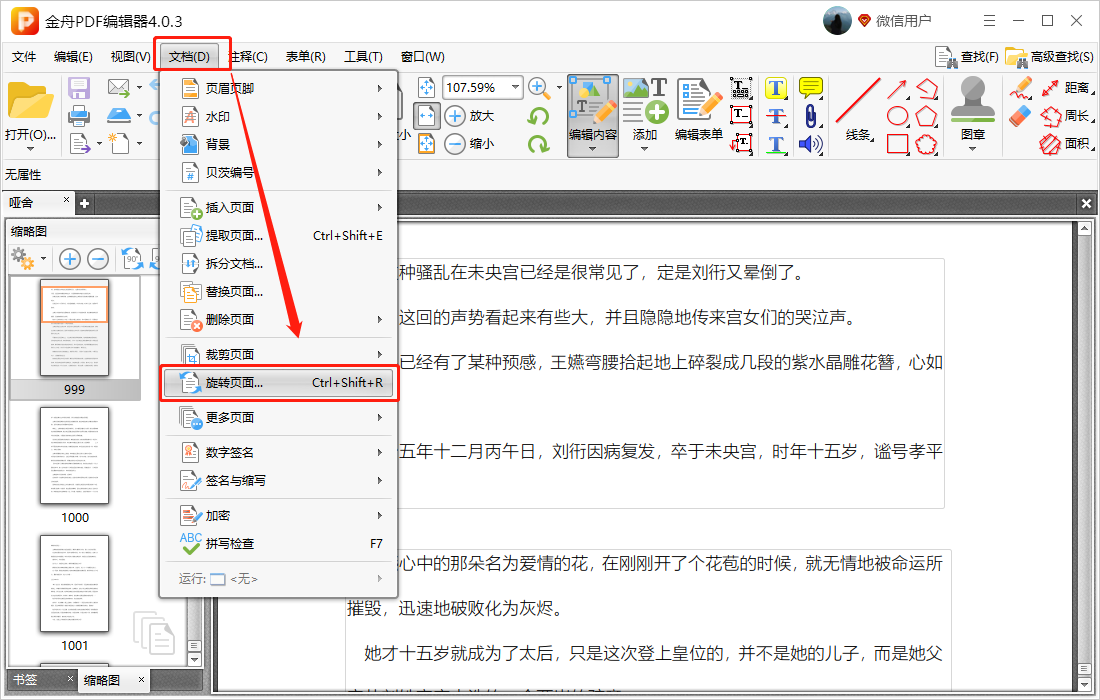
3、进入旋转页面设置,点击方向,选择“顺时针旋转90度”,页面范围可以根据自己的实际需要选择全部或者指定页面,最后点击“确定”。
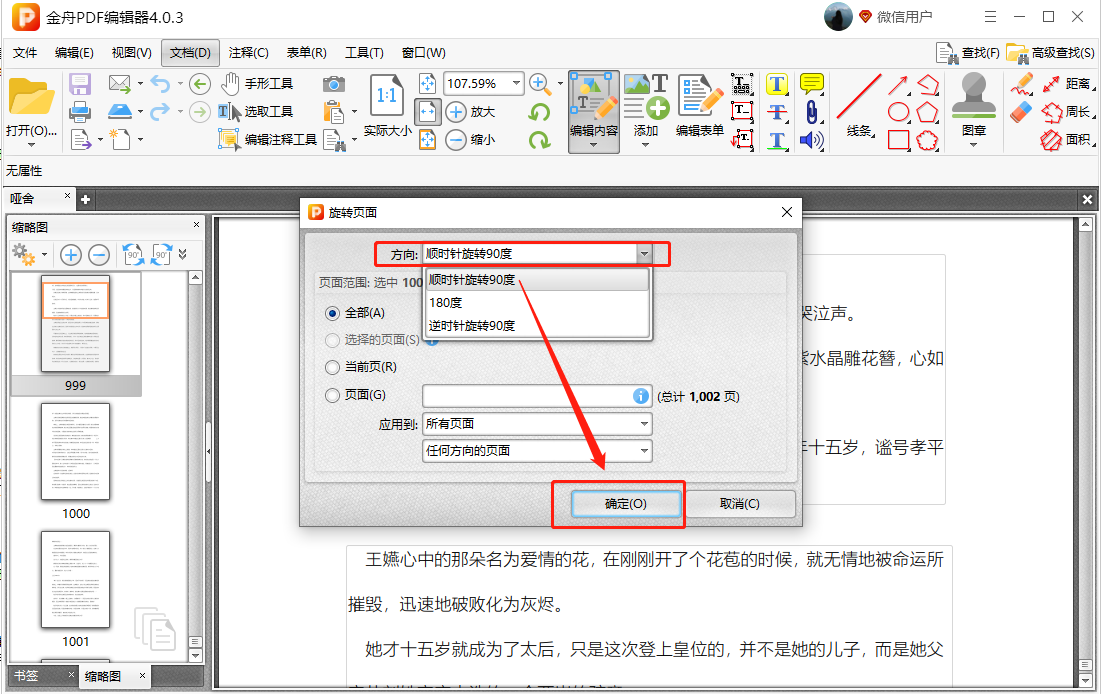
方法二:使用金舟PDF阅读器
1、双击金舟PDF阅读器,进入页面之后,直接将需要选择页面的pdf文件拖拽进入软件内,点击页面的“旋转按钮”,选择顺时针旋转。
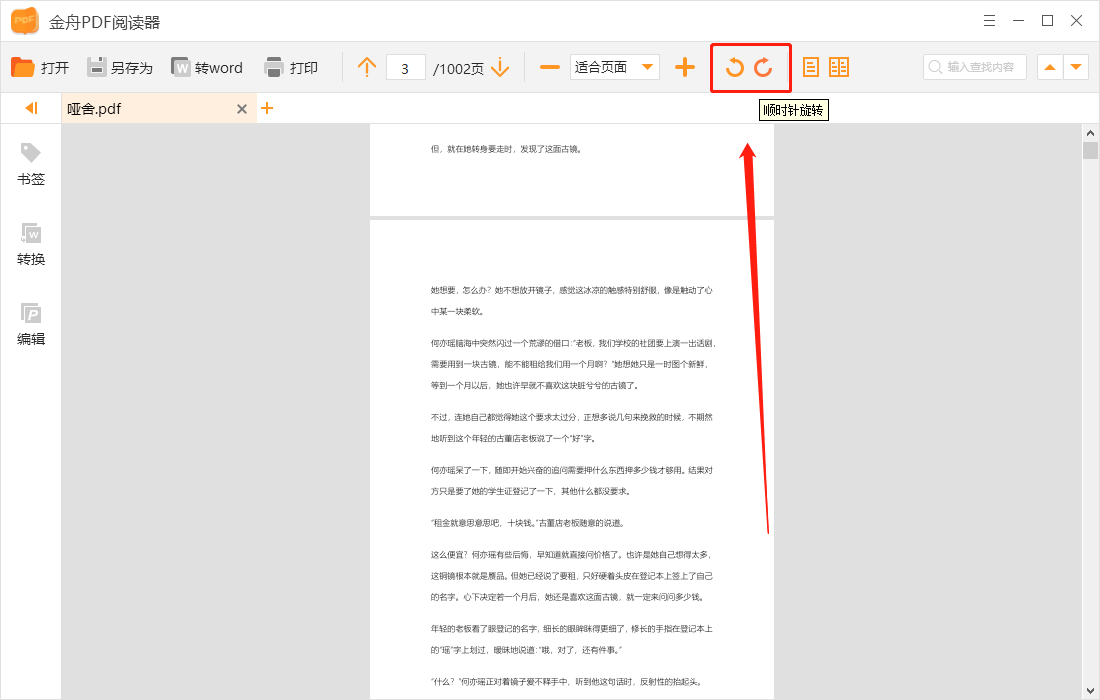
方法三:使用在线转换工具ilovepdf
1、在谷歌浏览器中输入“ilovepdf”,进入官网之后,选择点击“选择PDF”;

2、将需要处理的pdf文件拖拽进入页面之后,在右边选择选择方向,点击“旋转PDF”;

3、等待页面处理时间,完成之后自动跳出计算机保存位置,选择保存。

方法四:使用WPS office
1、双击需要选择页面的pdf文件,进入默认打开的WPS office页面,点击页面的“旋转文档”,进行保存即可。
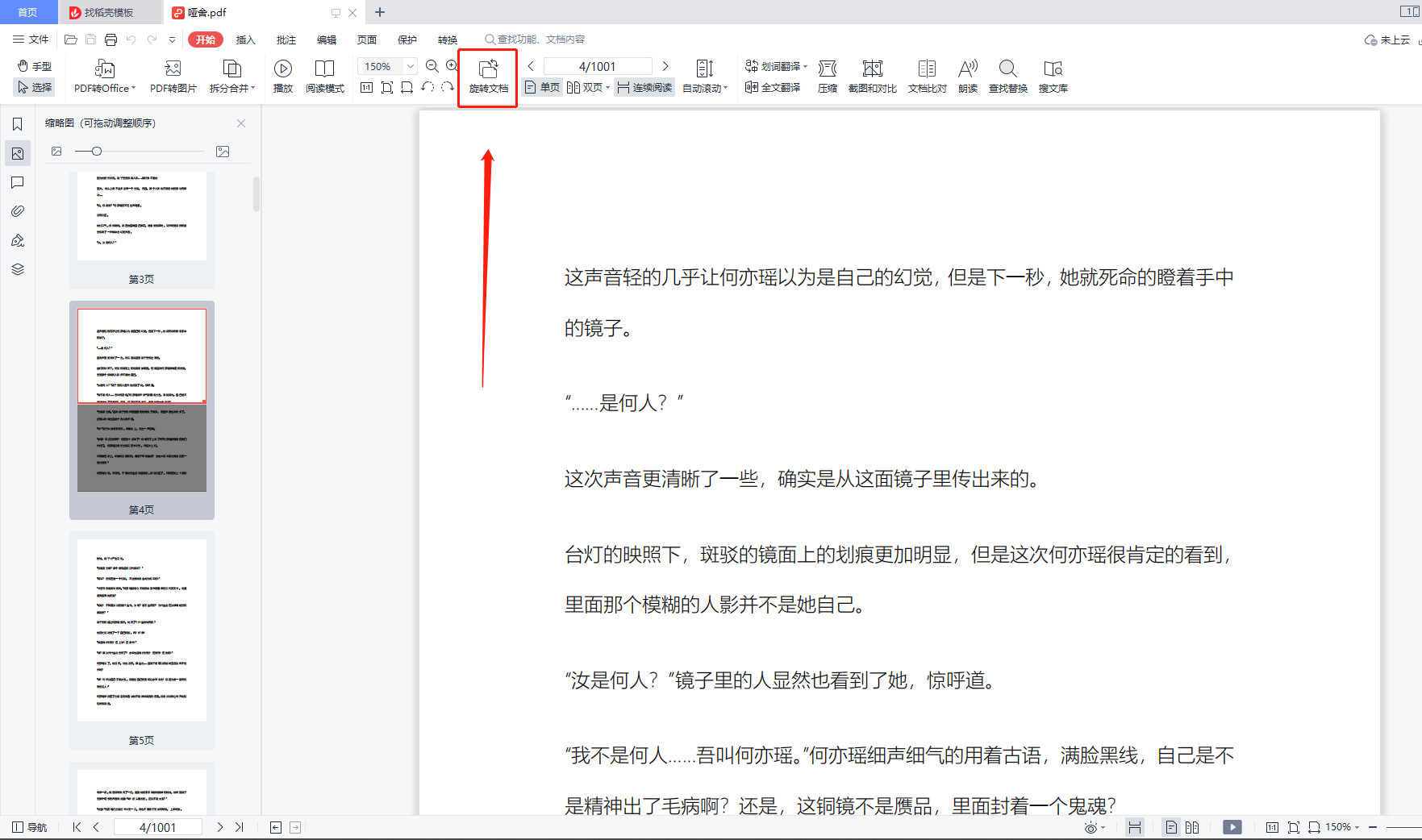
注意事项
在将PDF竖版转横版的过程中,需要注意以下几点:
1. 横版的PDF文件在打印的时候需要选择横向打印,否则打印出来的文件还是竖版的。
2. 如果PDF文件中包含了一些特殊的排版,比如表格等,转换后可能会出现排版混乱的情况,这个时候需要手动调整排版。
PDF竖版如何变成横版,其实非常简单,只需要使用pdf处理工具就可以轻松实现。希望本文能够帮助到大家,还有其他功能想要了解的,可以关注金舟软件官网进行学习。
推荐阅读:
温馨提示:本文由金舟软件网站编辑出品转载请注明出处,违者必究(部分内容来源于网络,经作者整理后发布,如有侵权,请立刻联系我们处理)
 已复制链接~
已复制链接~






























































































































 官方正版
官方正版